Co zrobić, gdy iPhone nie włączy się
Większość użytkowników iPhone'a została przyłapana na sytuacji iPhone nie chce się włączyć. Nawet jeśli naciśniesz przycisk zasilania dla wielurazy iPhone wyświetla tylko czarny ekran. W rzeczywistości przez większość czasu nie trzeba kupować nowego iPhone'a. Zwykle jest to prosty problem do rozwiązania.

Dlaczego iPhone nie włączył się
Gdy iPhone nie chce się włączyć, mogą występować różne przypadki:
- iOS doznał niezwykle poważnej awarii i wymaga twardego ponownego uruchomienia urządzenia.
- iPhone jest po prostu martwy i wymaga naładowania baterii.
- Akumulator jest całkowicie rozładowany i nie można go naładować.
- iPhone jest zepsuty. Na przykład iPhone został narażony na działanie ciężkich elementów, niewłaściwie potraktowane działanie cieczy lub iPhone jest uszkodzony przez wodę.
Niezależnie od sytuacji, możesz spróbować skorzystać z poniższych wskazówek, aby przywrócić iPhone'a do życia. Metody te mają zastosowanie do wszystkich modeli iPhone'a, w tym iPhone XS / XS Max / XR / X / 8/7 / 6S / 6 / 5S / 5.
Rozwiązanie 1. Ładuj iPhone'a przez chwilę
Jeśli twój iPhone ma bardzo niski poziom naładowania baterii, oznacza toiPhone nie chce się włączyć. Dzieje się tak, ponieważ używa pozostałej baterii do zachowania danych i ustawień. Aby naładować iPhone'a, wykonaj następujące czynności:
- 1. Podłącz iPhone'a do ładowarki USB i podłącz go do gniazdka elektrycznego przez co najmniej 15 minut. Możesz też podłączyć go do komputera przez USB przez co najmniej 25 minut.
- 2. Po pewnym czasie ładowania spróbuj włączyć iPhone'a w zwykły sposób, gdy urządzenie jest nadal podłączone do źródła zasilania.
Porada redaktora: Gniazdka ścienne zwykle generują więcej energii niż porty USB w komputerach, dlatego ogólnie lepiej jest podłączyć urządzenie do ściany w celu naładowania.

Jeśli bateria iPhone'a jest całkowicie rozładowana ibardzo niski, a czasem po 10-15 minutach ładowania będziesz mógł nacisnąć przycisk zasilania. A następnie zobaczysz ekran z pustą baterią i ikonami pokazującymi kabel podłączony do źródła zasilania.
Gdy iPhone wyświetli powyższy ekran, wyświetli sięoznacza, że iPhone musi ładować się dłużej, zanim będzie można go ponownie użyć, ponieważ bateria jest całkowicie rozładowana. Zaleca się pozostawienie iPhone'a ładowanego przez ponad 4 godziny.
Rozwiązanie 2. Uruchom ponownie iPhone'a
Spróbuj ponownie uruchomić iPhone'a, po prostu przytrzymaj przycisk zasilania przez kilka sekund. Jeśli telefon jest wyłączony, powinien się włączyć. Jeśli jest włączony, możesz zobaczyć suwak z prośbą o wyłączenie.
Rozwiązanie 3. Zmuś Dead iPhone do ponownego uruchomienia
Kiedy iOS się zawiesił lub został zawieszony, czasami się zdarzaprzejawia się jako niereagujący iPhone z czarnym ekranem, który wydaje się martwy, ponieważ nie reaguje na nic. iPhone'a nie można wyłączyć ani nie można go ponownie uruchomić. W takim przypadku możesz spróbować zmusić iPhone'a do ponownego uruchomienia komputera, naciskając przyciski zasilania i ekranu głównego. Poniżej znajdują się szczegółowe kroki, aby uzyskać martwy iPhone wrócić do życia.
W przypadku modelu iPhone 6s lub starszego naciśnij długo przycisk Home i przycisk usypiania, aż pojawi się logo Apple i urządzenie uruchomi się ponownie.
W przypadku telefonu iPhone 7/7 Plus naciśnij długo przycisk głośności i boczny, aż pojawi się logo Apple i urządzenie uruchomi się ponownie.
W przypadku iPhone'a XS, XS Max, XR lub iPhone'a X, 8, 8 Plus, a następnie naciśnij przycisk zwiększania i zmniejszania głośności. Następnie naciśnij długo boczny przycisk, aż pojawi się logo Apple i urządzenie uruchomi się ponownie.

Rozwiązanie 4. Napraw iPhone'a nie włączającego się z ReiBoot (bez utraty danych)
W przypadku, gdy przycisk Home lub Power nie działa,jest jeszcze jeden sposób, aby naprawić iPhone'a, który się nie włącza. Program https://www.tenorshare.com/products/reiboot.html umożliwia ponowne uruchomienie iPhone'a w trybie odzyskiwania.
Krok 1: Wystarczy pobrać i uruchomić na swoim komputerze. Podłącz iPhone'a do komputera i kliknij Napraw system operacyjny w oprogramowaniu.

Krok 2: Kliknij Rozpocznij naprawę, a następnie pobierz oprogramowanie wewnętrzne do naprawy systemu operacyjnego.
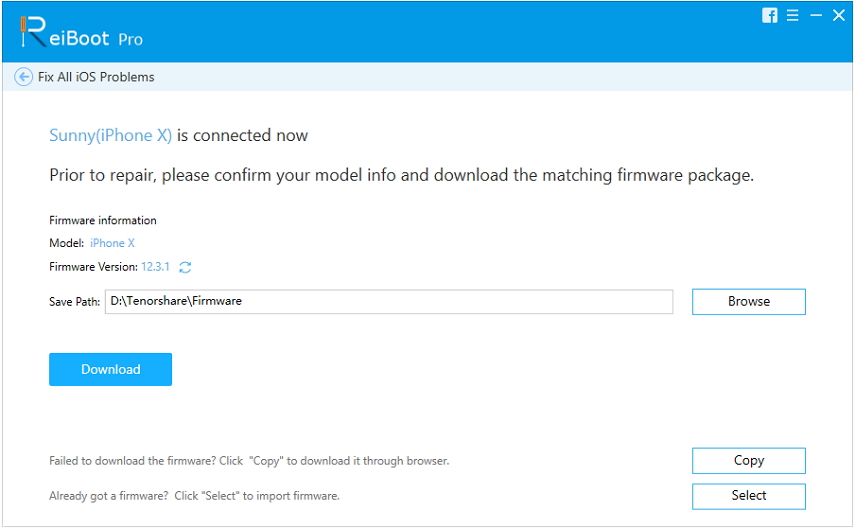
Krok 3: Po pobraniu pakietu oprogramowania kliknij przycisk Napraw teraz, aby rozpocząć naprawę urządzenia.

Rozwiązanie 5. Przywróć iPhone'a za pomocą iTunes
Innym sposobem naprawienia iPhone'a, który się nie włącza, jestpodczas przywracania w iTunes problemem tej metody jest to, że wszystkie dane zostaną usunięte po przywróceniu. Upewnij się więc, że masz kopię zapasową iPhone'a. Możesz wcześniej wykonać kopię zapasową iPhone'a za pomocą https://www.tenorshare.com/products/icarefone.html
Krok 1: Uruchom iTunes i podłącz iPhone'a do komputera za pomocą kabla USB.
Krok 2: Stuknij ikonę urządzenia widoczną w lewym górnym rogu interfejsu iTunes. Następnie kliknij „Podsumowanie” w lewym rogu.
Krok 3: Wybierz przycisk „Przywróć [twoje urządzenie]” i możesz zacząć.

Rozwiązanie 6: Tryb DFU Przywróć iPhone'a
Wreszcie, jeśli wszystko inne zawiedzie, możesz przełączyć iPhone'a w tryb DFU, aby spróbować naprawić iPhone'a, który się nie włącza ani nie ładuje.
Krok 1: Przełącz iPhone'a w tryb DFU i podłącz iPhone'a do komputera
Krok 2: Uruchom iTunes, a automatycznie wykryje urządzenie iOS i poprosi o przywrócenie iPhone'a. Po prostu kliknij „OK”, a następnie „Przywróć” z wyskakującego okienka.

Rozwiązanie 7. Sprawdź, czy nie ma uszkodzeń fizycznych lub spowodowanych przez ciecz
Czasami iPhone nie włącza się z powodu problemów sprzętowych. Możliwe, że napotykasz jeden z poniższych problemów:
- 1. Akumulator jest całkowicie rozładowany i nie można go naładować.
- 2. Ładowarka USB nie działa dobrze lub jest uszkodzona i nie ładuje odpowiednio iPhone'a. Jest to szczególnie powszechne, jeśli używasz tanich kabli innych firm.
- 3. iPhone jest zepsuty. Na przykład iPhone został narażony na działanie ciężkich elementów, niewłaściwie potraktowane działanie cieczy lub iPhone jest uszkodzony przez wodę.
- 4. iPhone jest uszkodzony. Zdarza się to rzadko, ale tak się dzieje, a Apple zazwyczaj zamienia takie iPhone'y za darmo.
Rozwiązanie 8. Skontaktuj się z Apple, aby uzyskać pomoc
Jeśli wypróbowałeś oba powyższe rozwiązania, aleiPhone nadal się nie włącza. Jeśli iPhone jest objęty okresem gwarancji, skontaktuj się z Apple, aby uzyskać pomoc. Jeśli nie, będziesz musiał zapłacić za pieniądze za naprawę. Gdy zdarzy się taka tragedia, nie tylko stracisz pieniądze, ale także stracisz prawdopodobnie ważne dane na iPhonie. Dlatego ze względów bezpieczeństwa lepiej wykonać kopię zapasową danych iPhone'a na komputerze.









